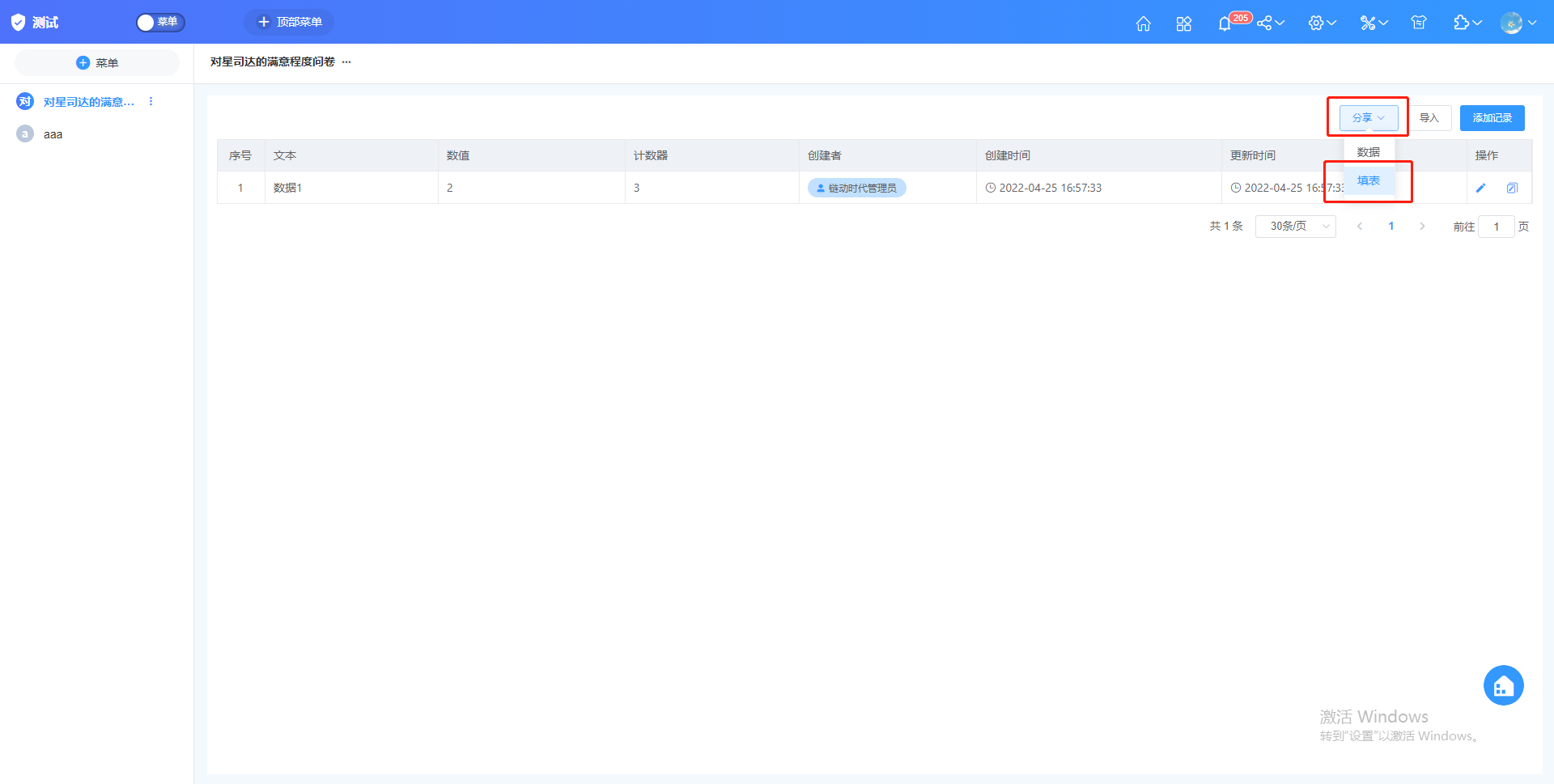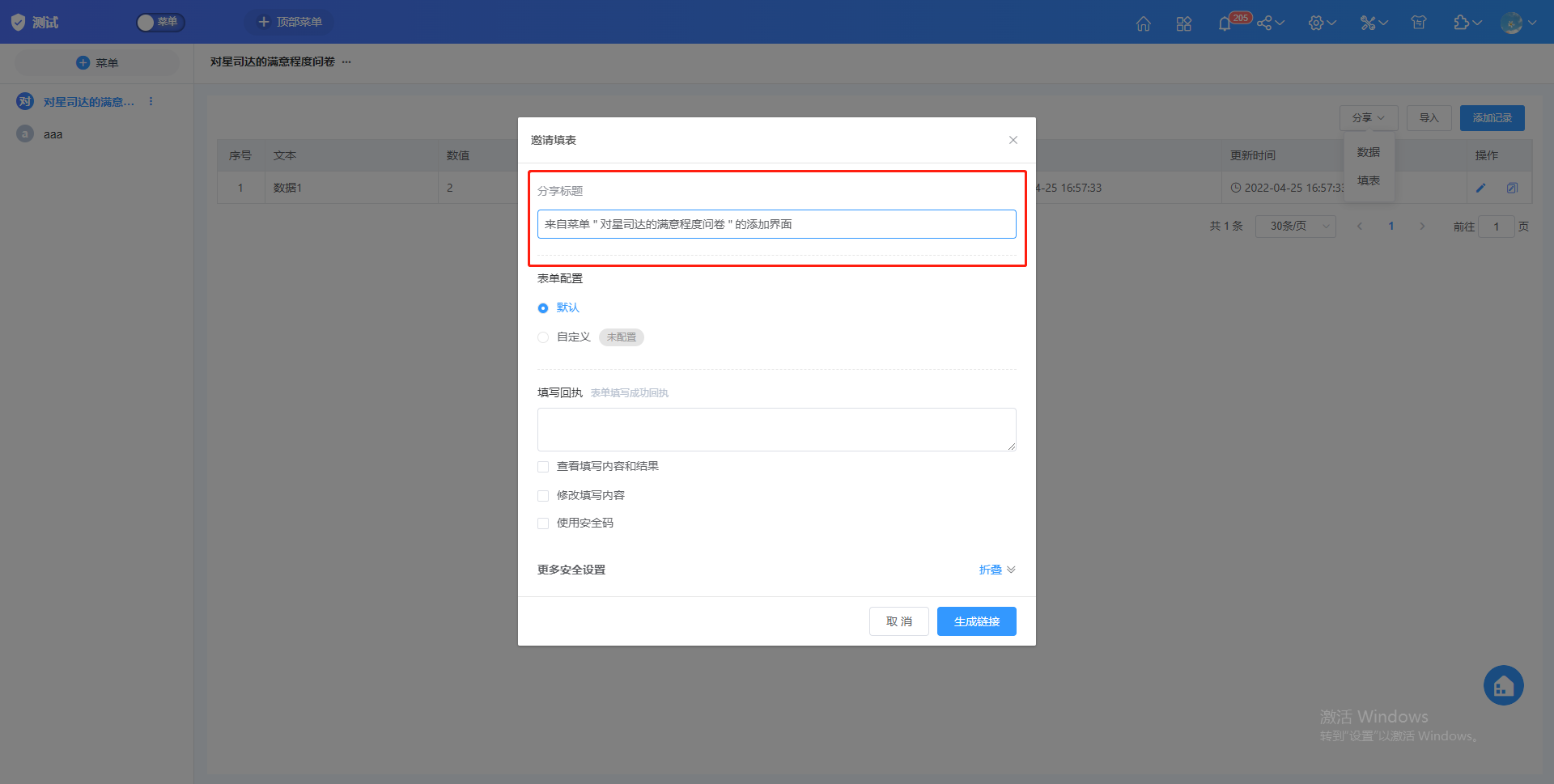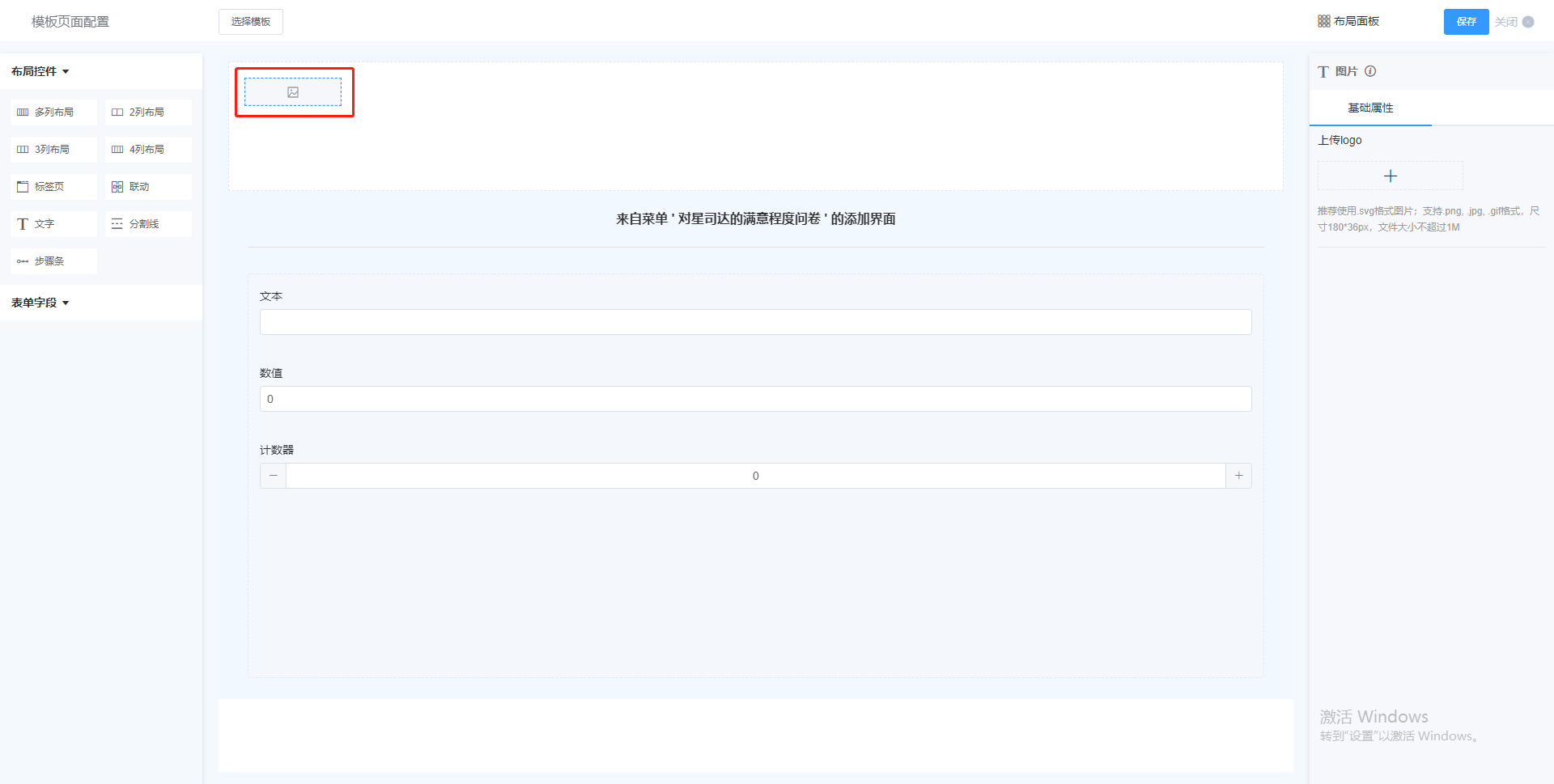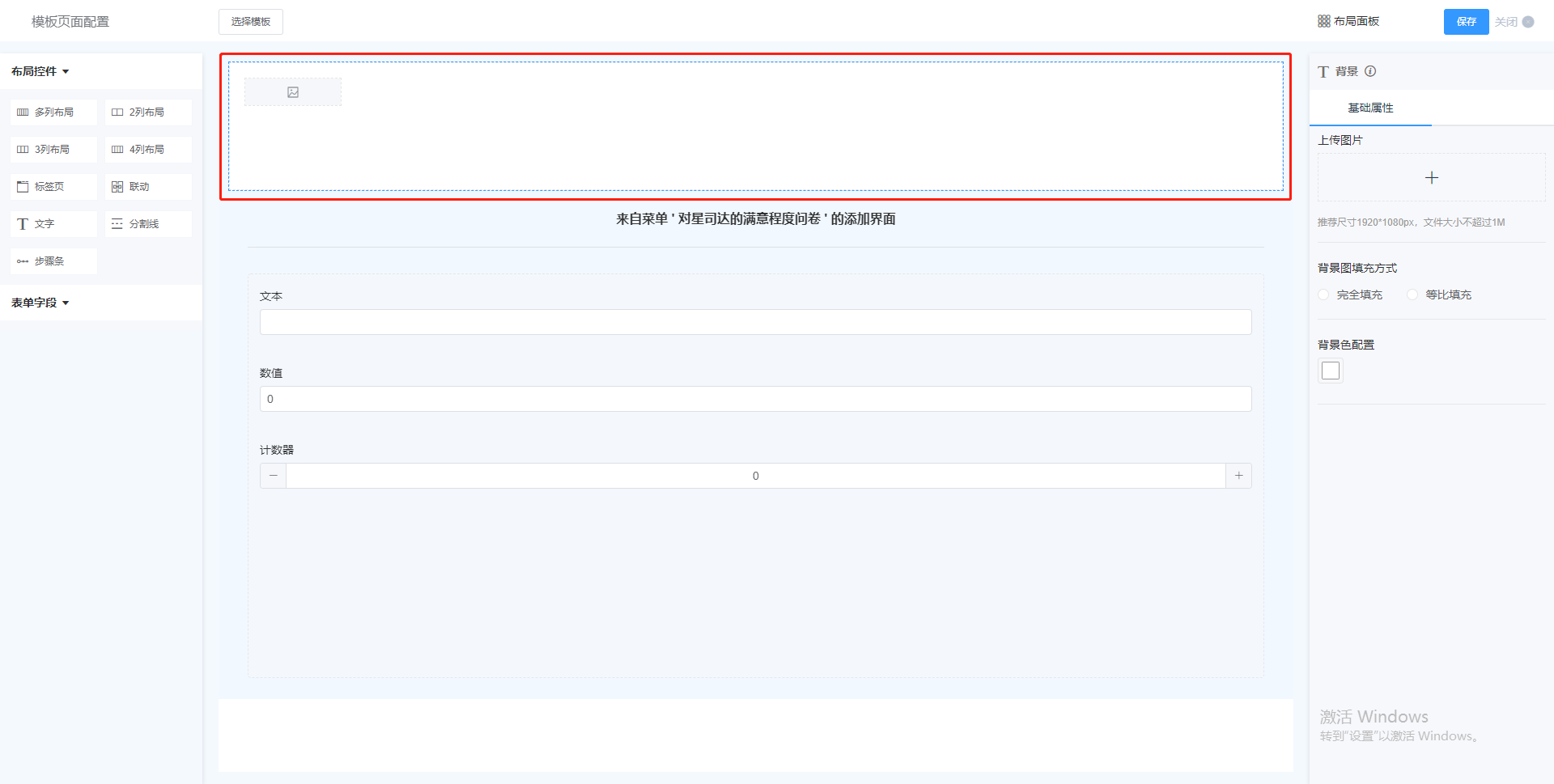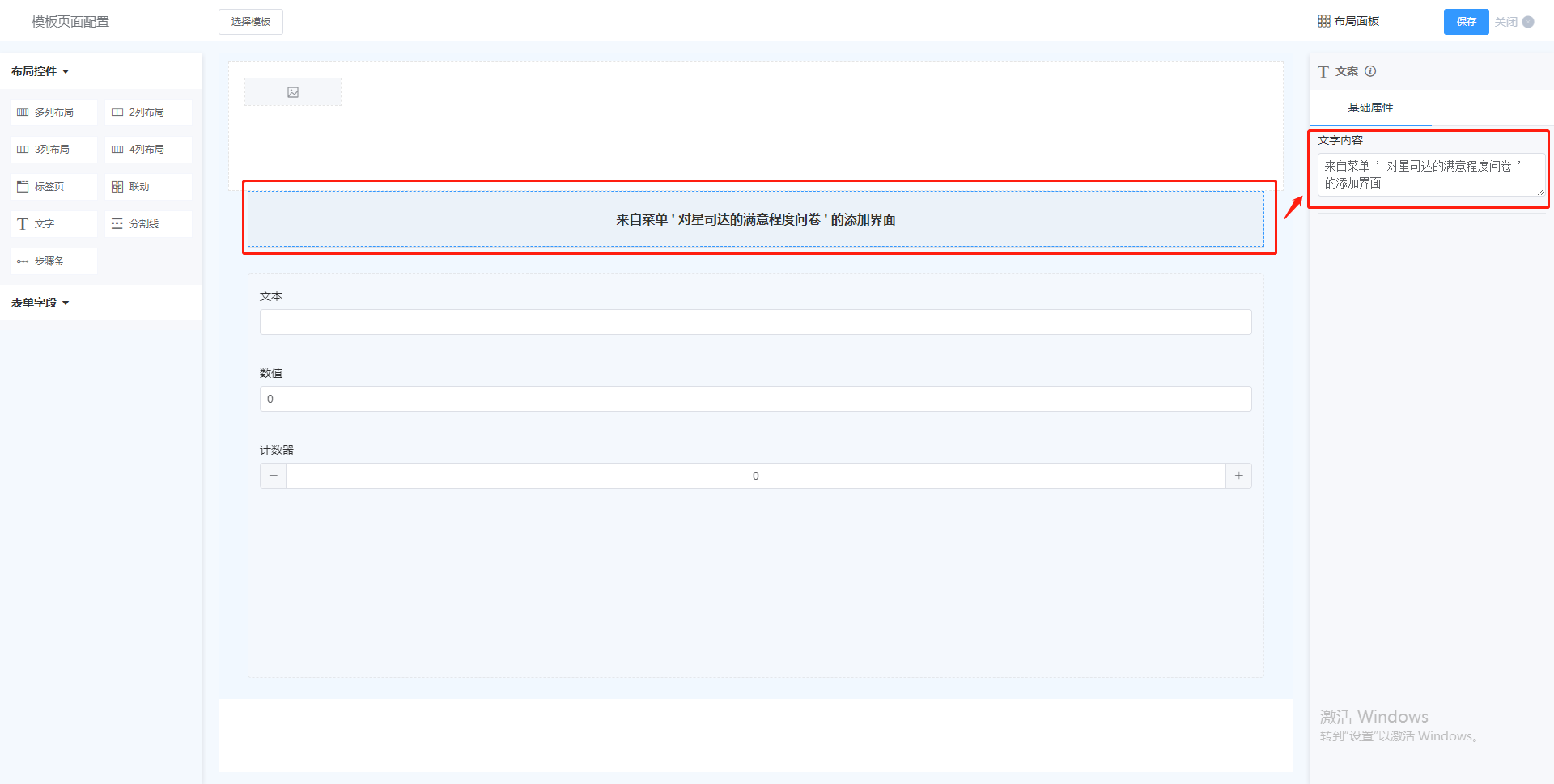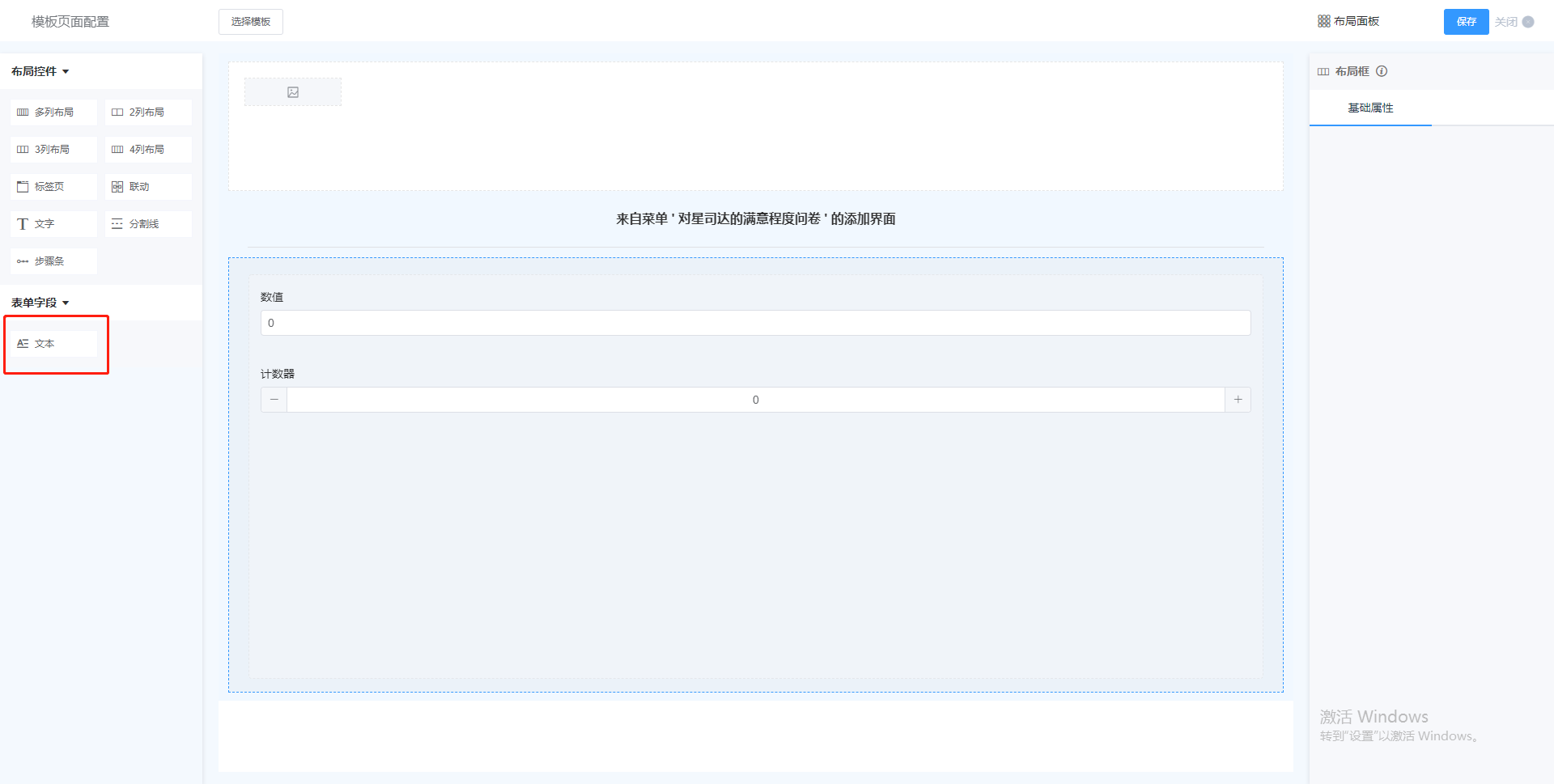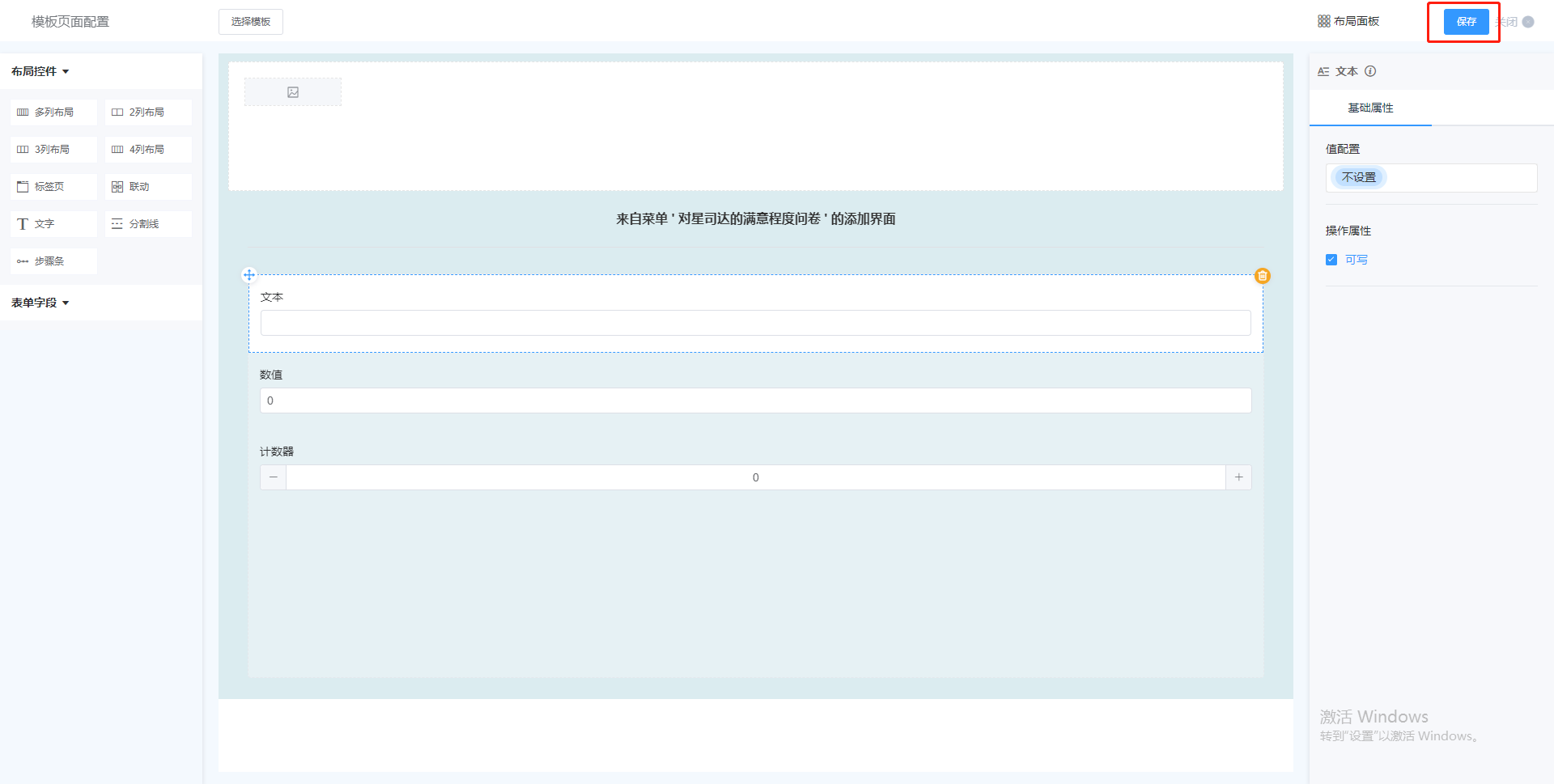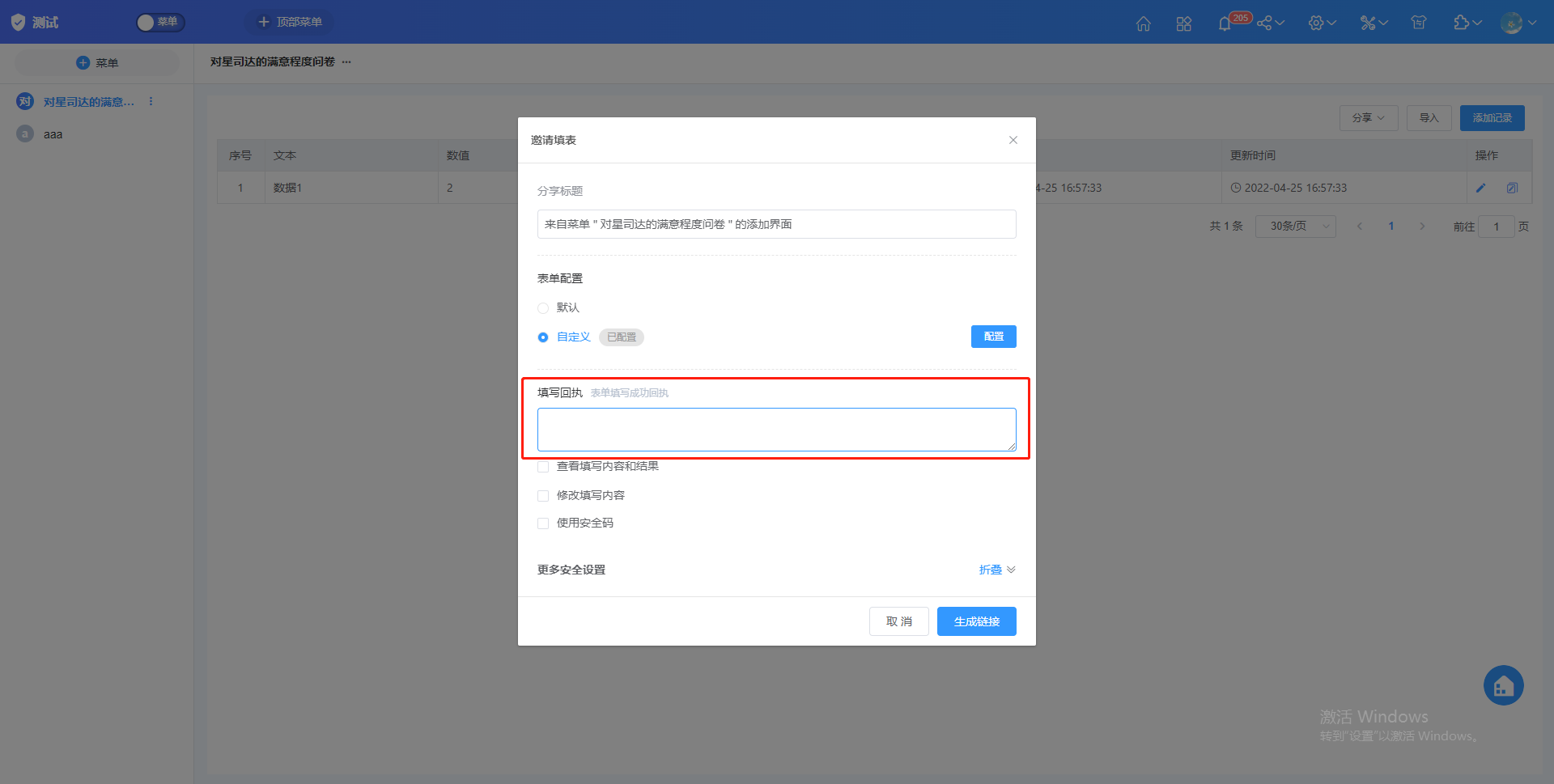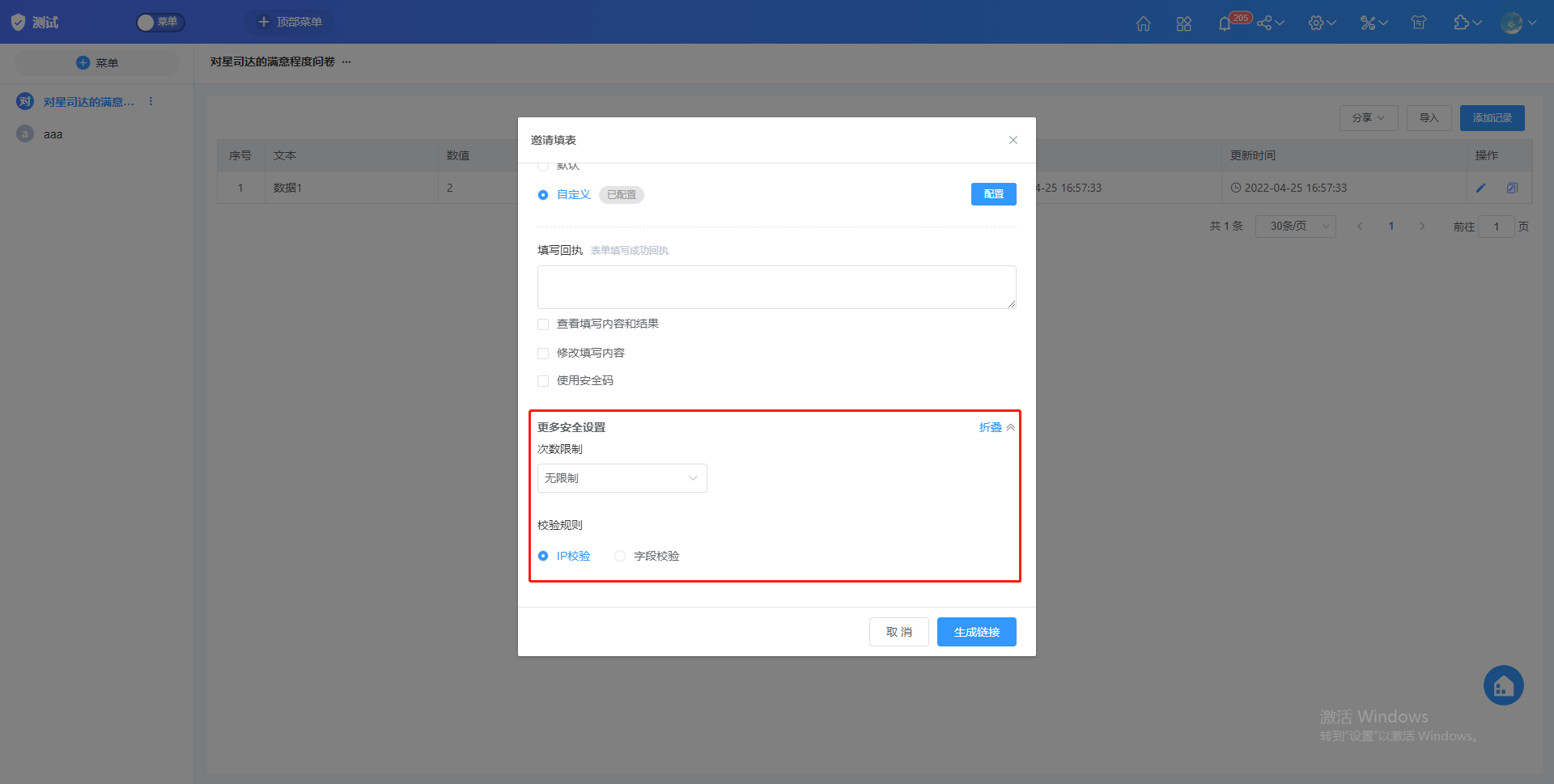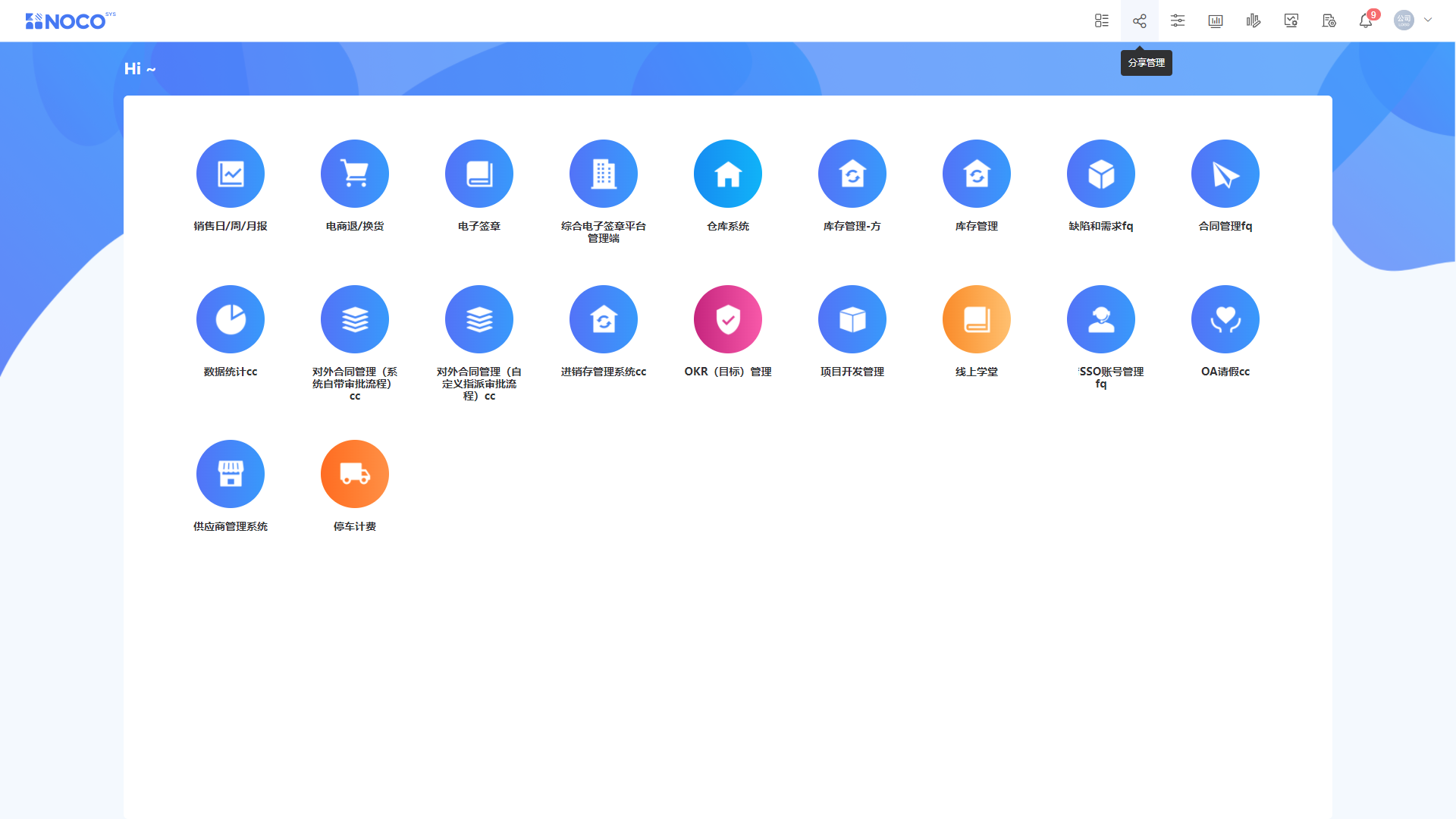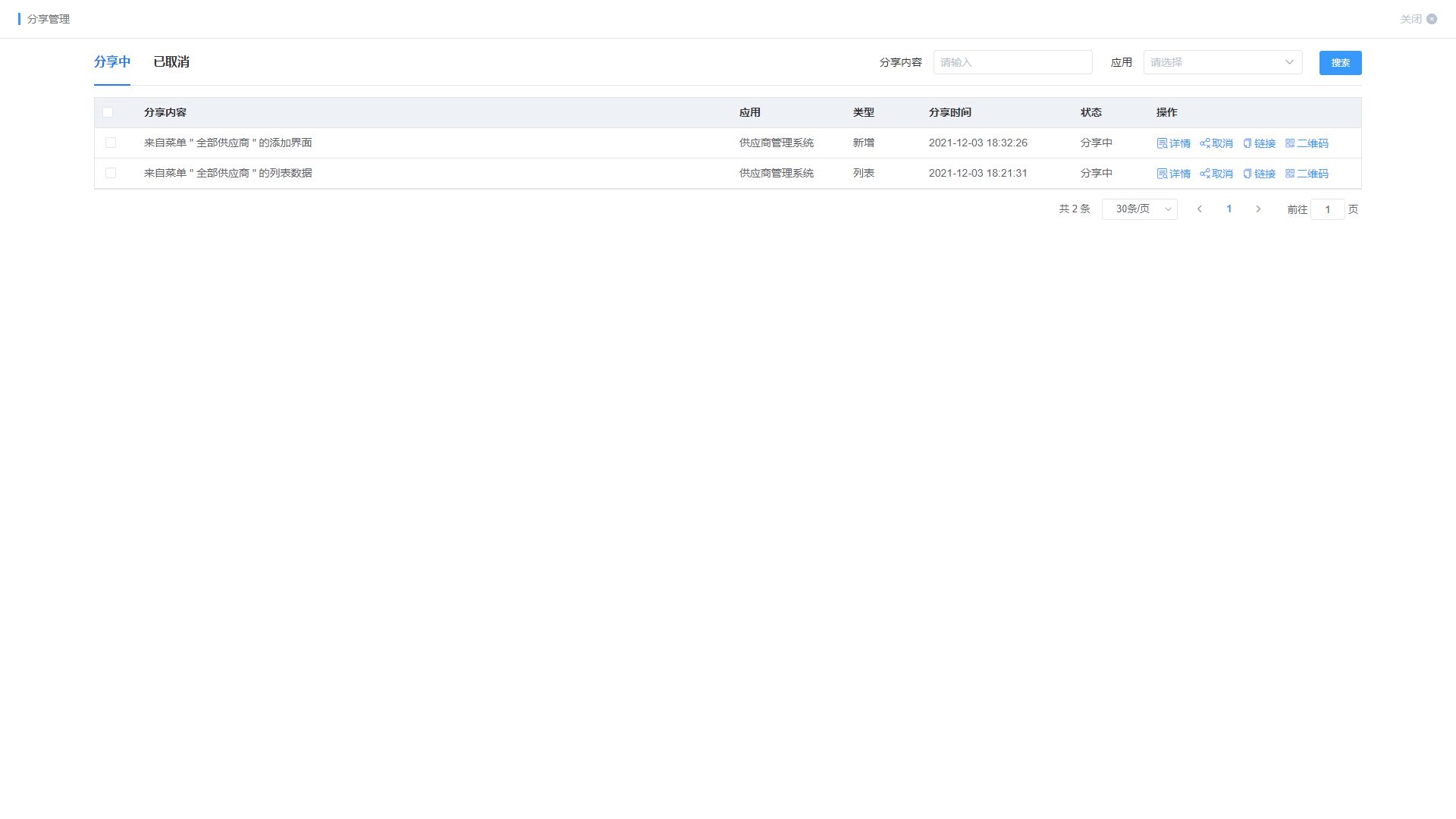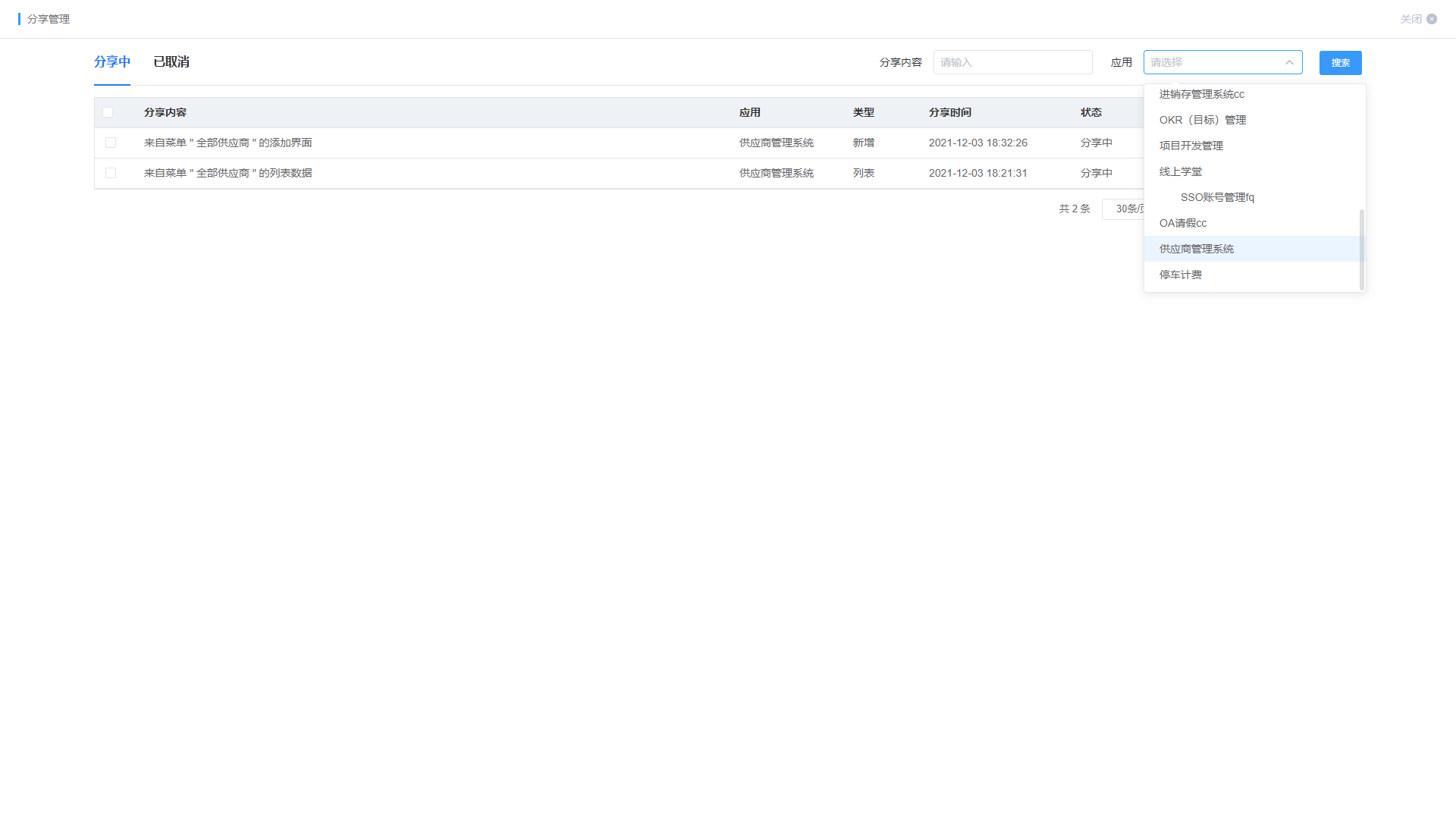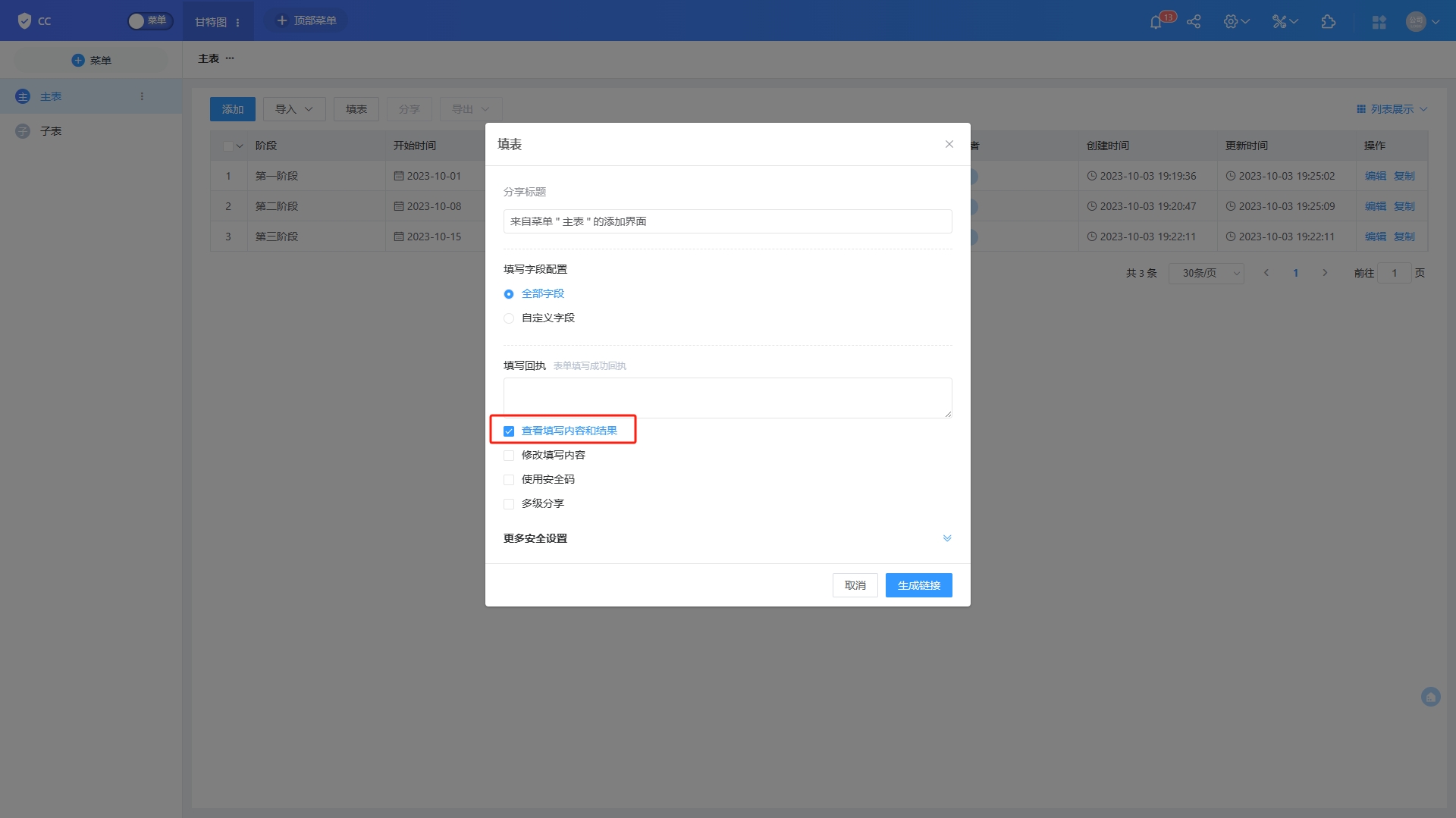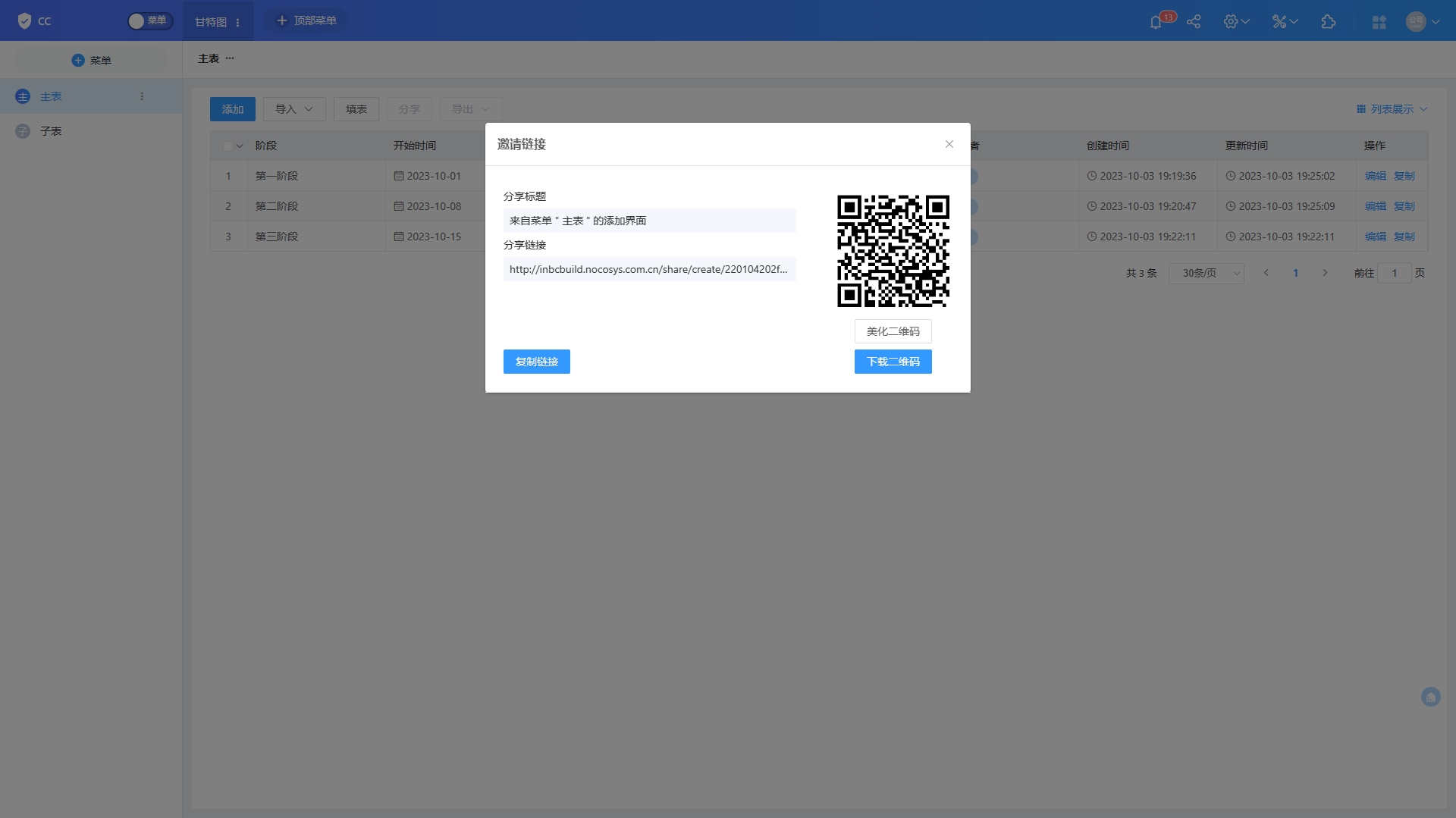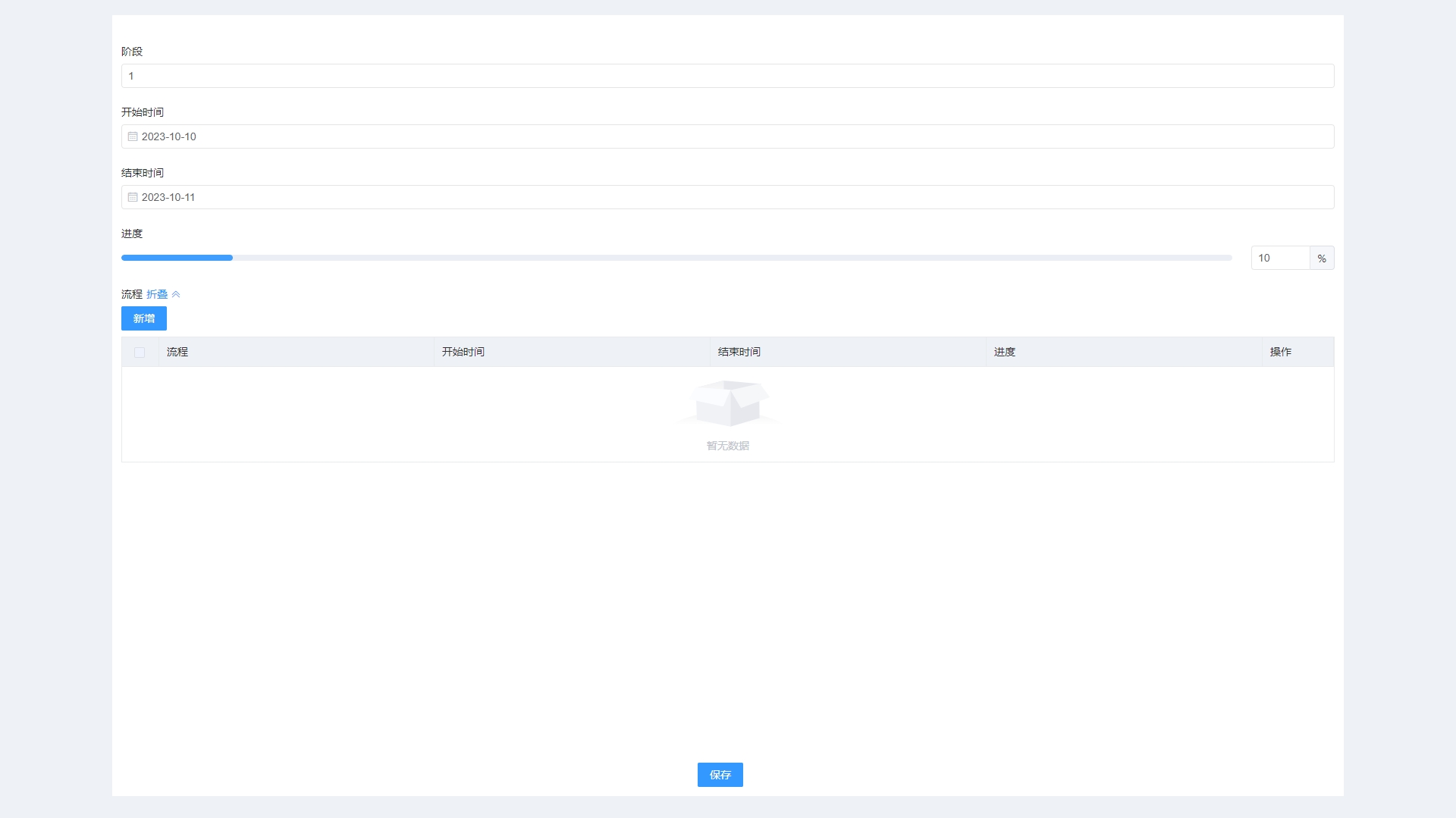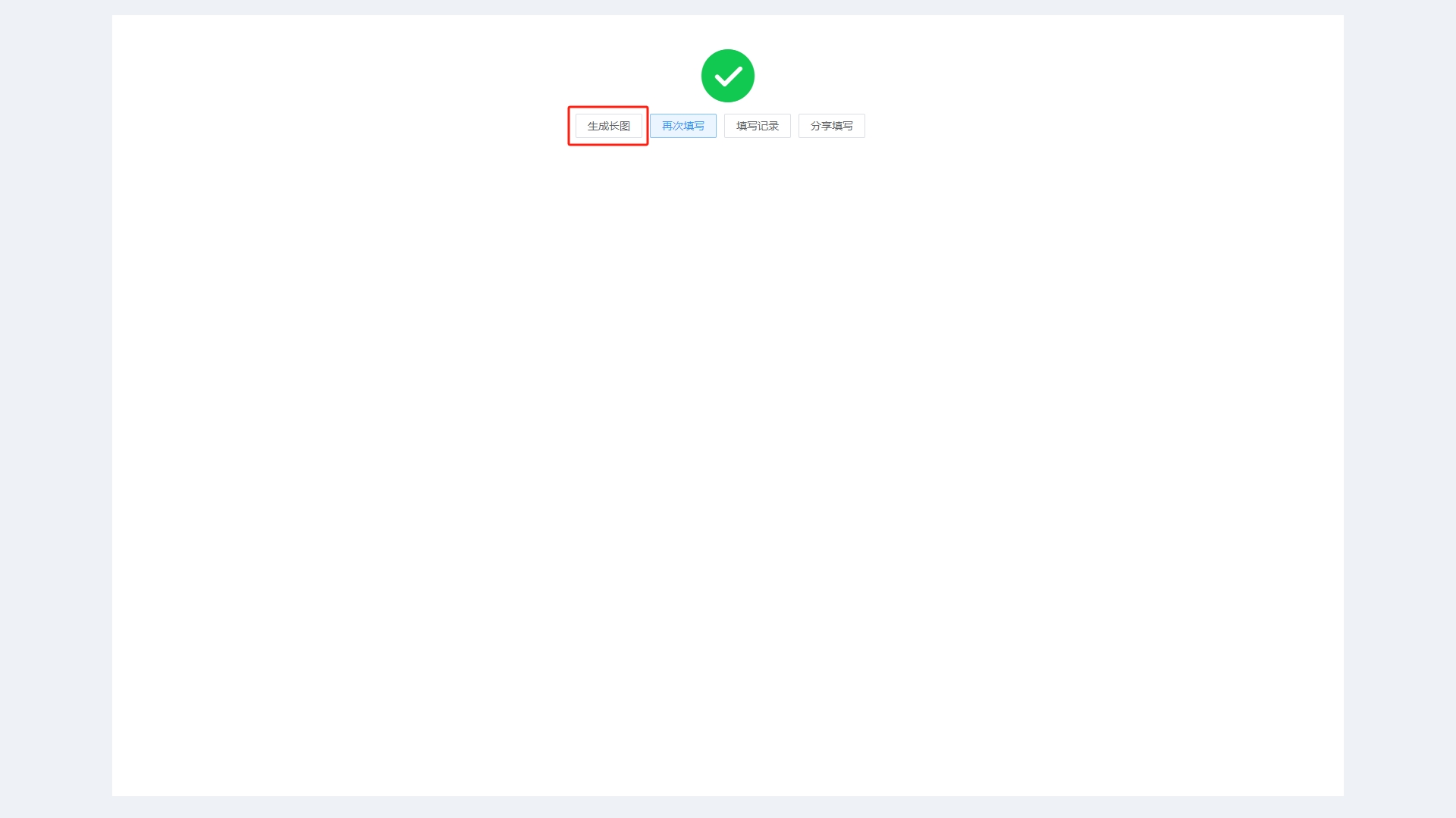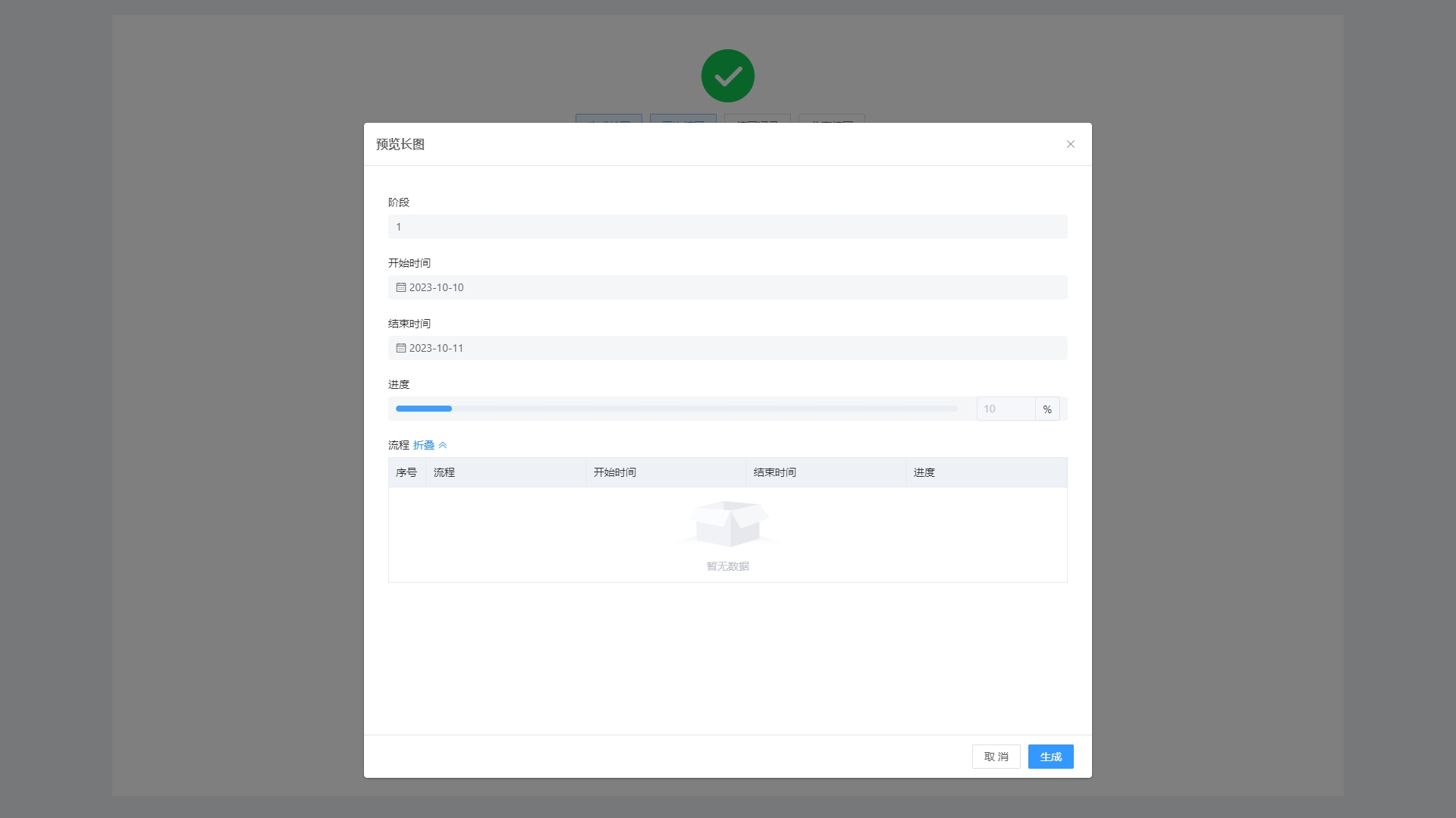分享-填表(列表页)
分享,还能分享空白的表单,供用户填写录入数据。适用于收集数据的场景,例如:填写单据,问卷调查,等。
一、配置入口
需要在菜单模式下使用分享-填表功能。只能在列表页找到入口,详情页中没有填表的功能入口。
二、邀请填写表单
表单配置上,可以选择默认和自定义。选中自定义,然后点击右方的配置按钮可以为待填写的表单定制样式。例如:logo,背景图;为待填写的表单定制填写内容。
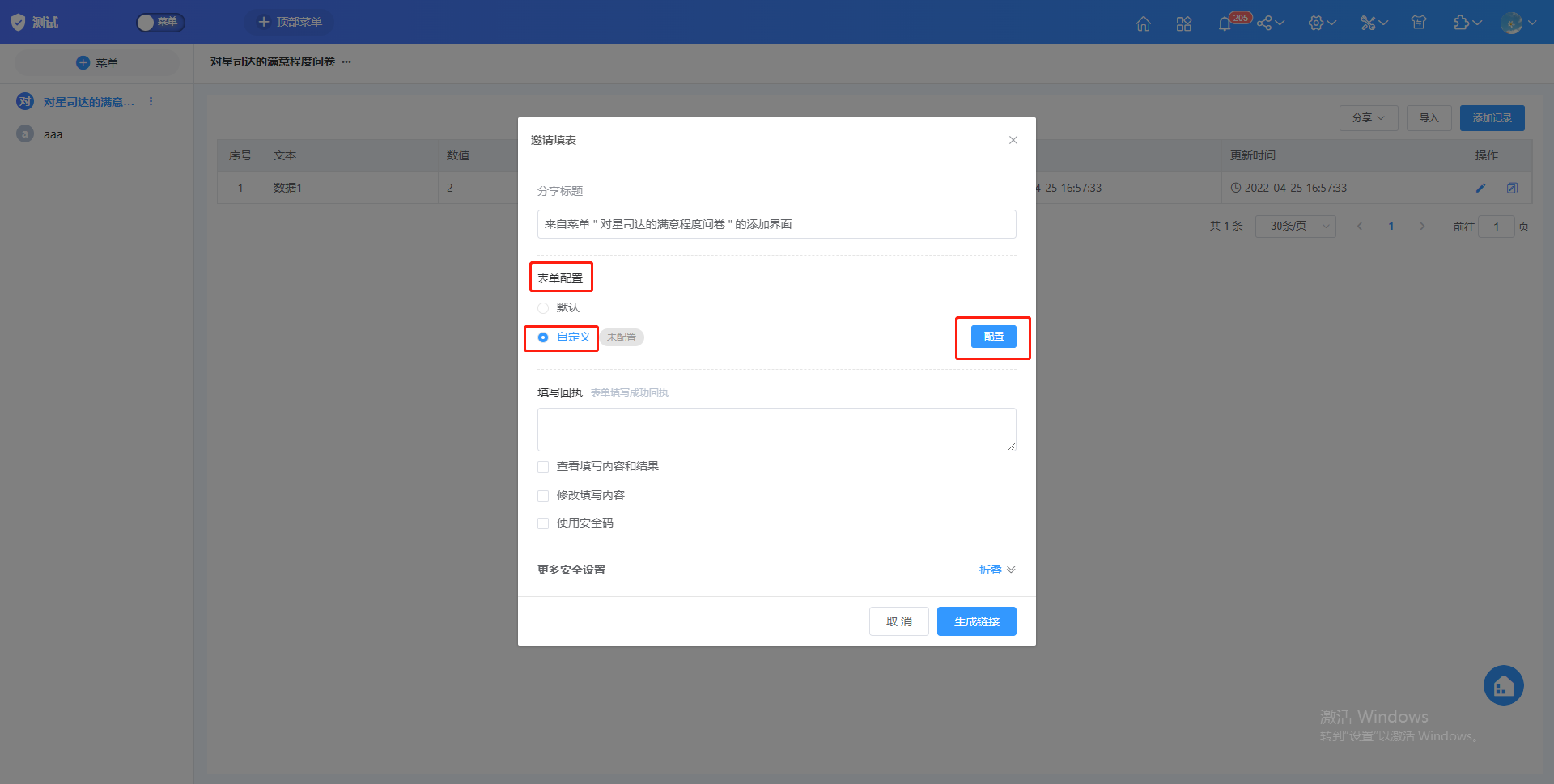
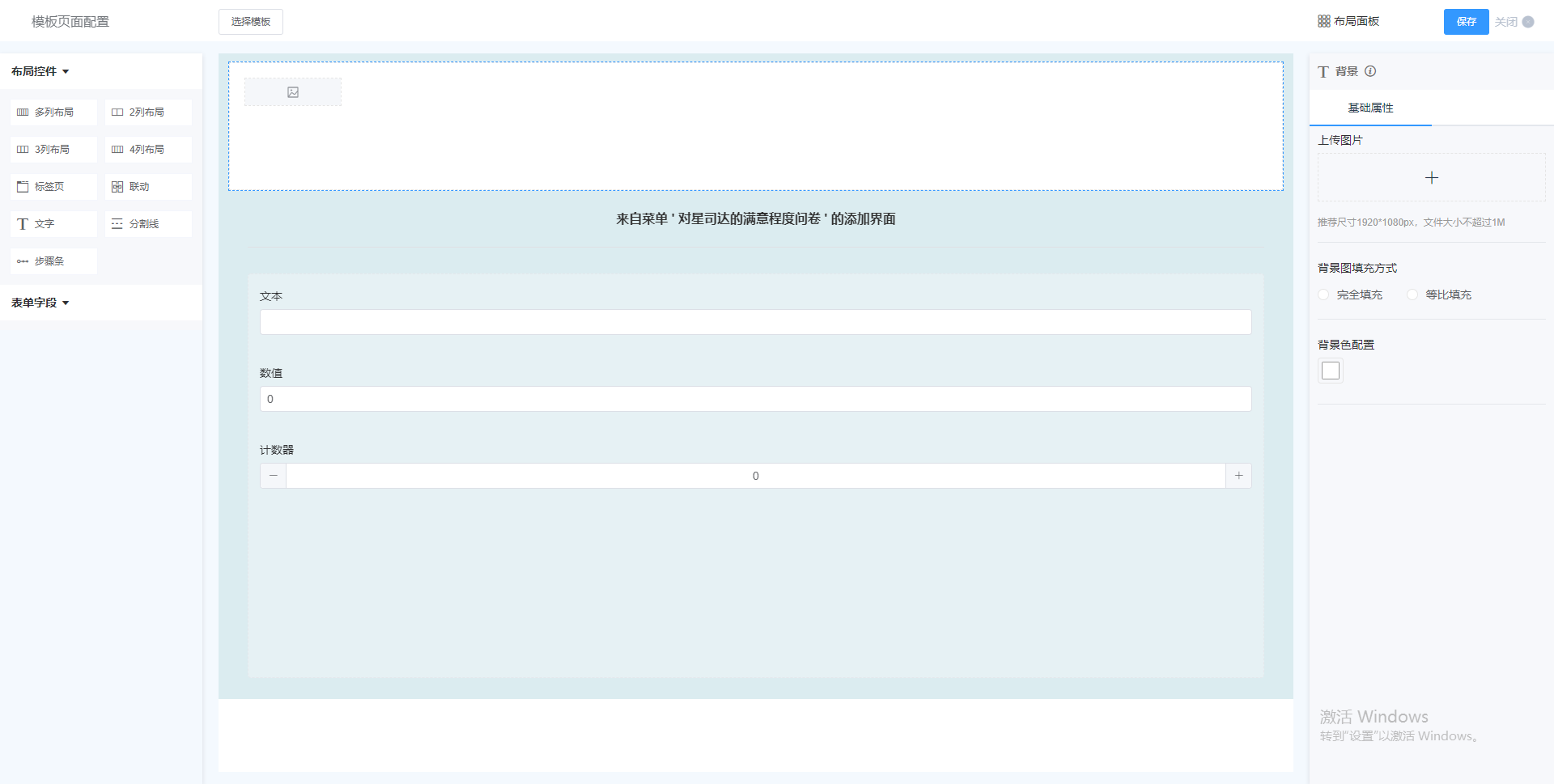
如果想增删字段,可以点击字段外框后,再点击右上角黄色的移除按钮进行移除。
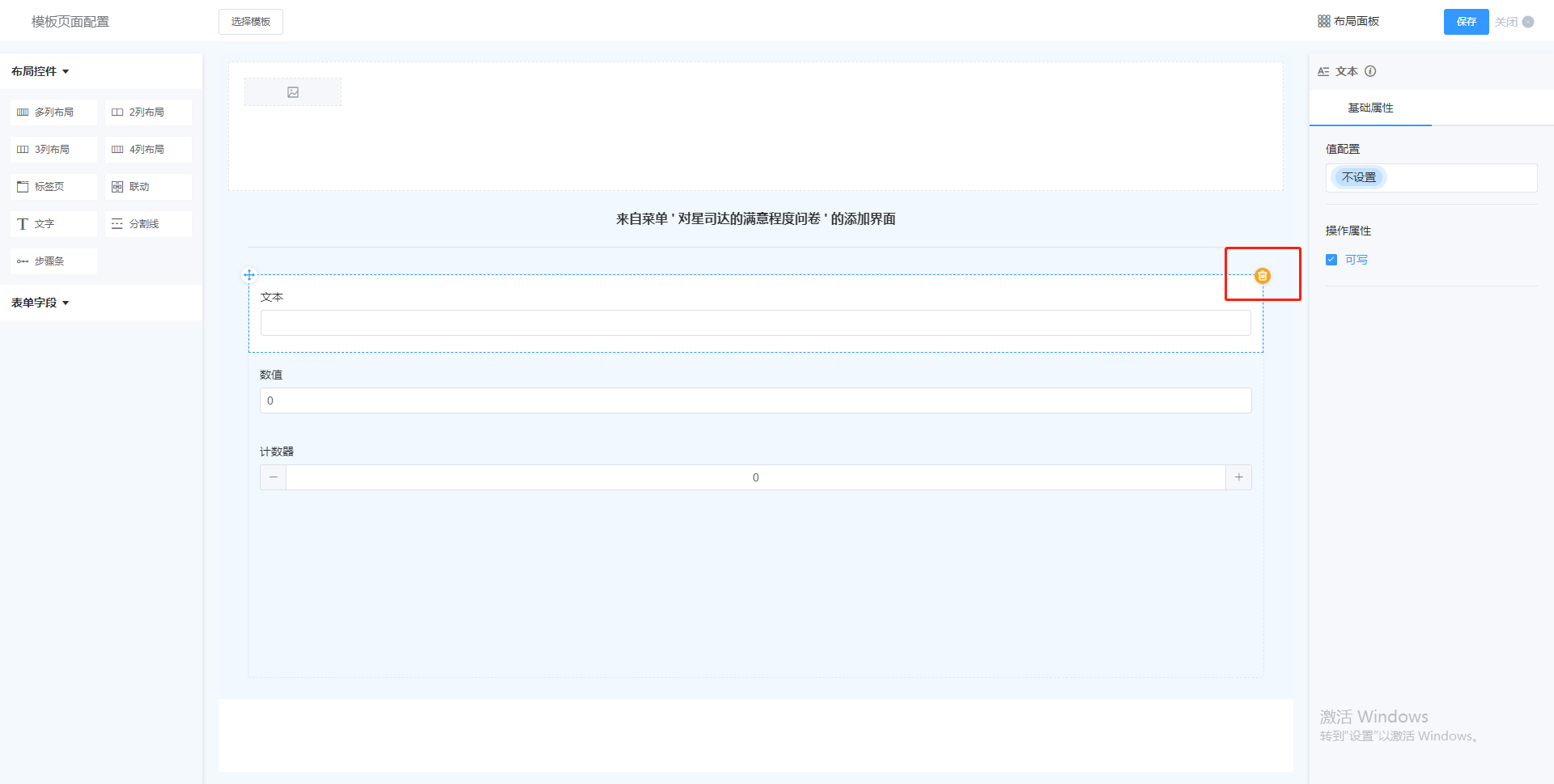
下方的三个按钮的功能分别是“允许用户在填表完成后查看自己填的内容”、“允许用户在填表完成后查看并修改自己填的内容”和“为填表添加安全码,确保表格出现在目标客户手中”。可以根据需要勾选。
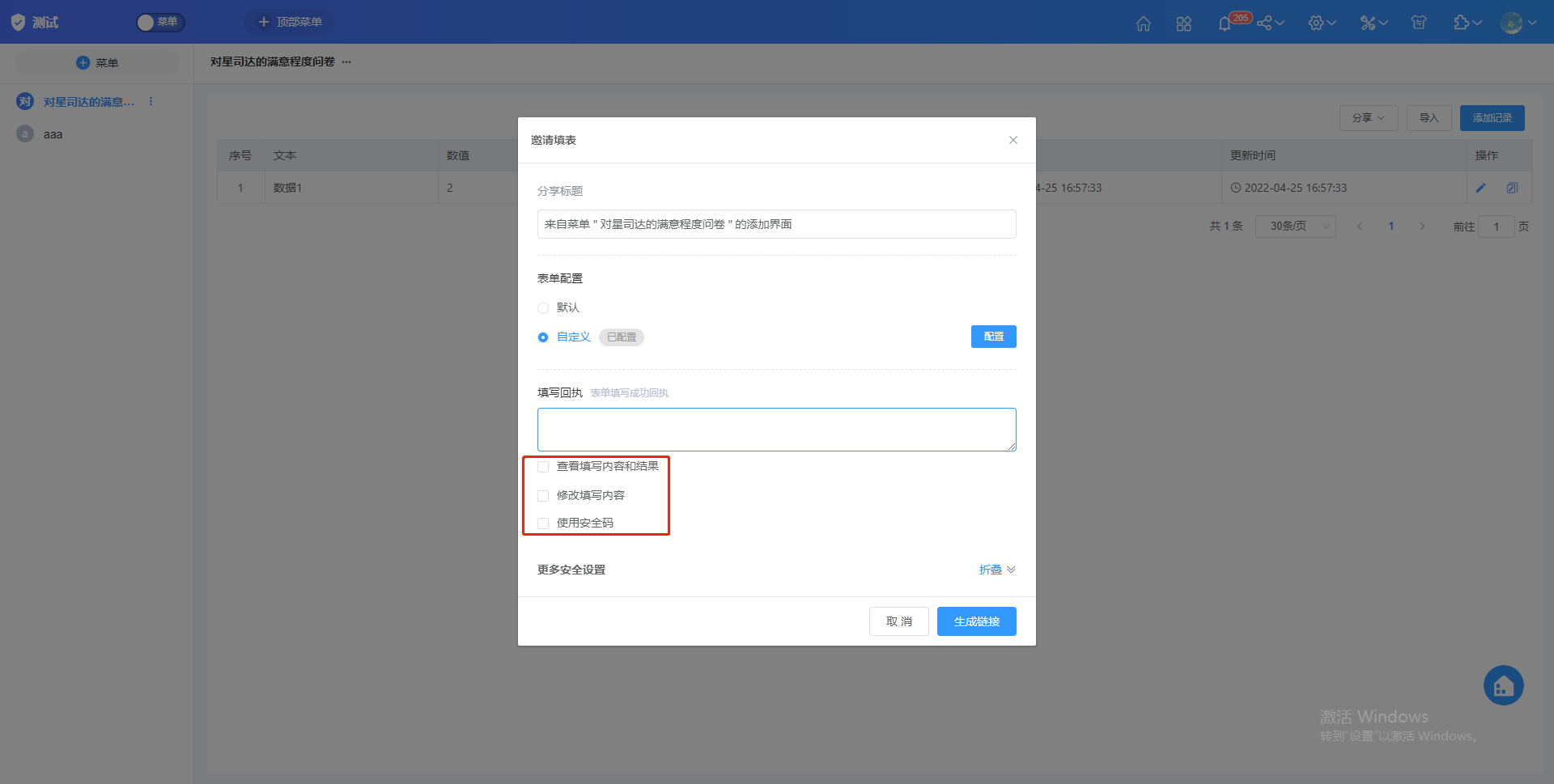
三、管理分享链接
四、被邀请人填表后可生成长图分享出去
被邀请人在填完表格数据后,可生成长图,直接分享出去。该功能主要用于以下场景:开会做会议纪要,会议纪要完成后,生成长图,直接分享给相关人,即可查看到会议纪要内容,而无需一定要登录到平台进行查看。